剪映电脑版批量调整字幕大小和位置的方法教程
2023-02-21 15:38:22作者:极光下载站
在各种视频中我们都会看到各种各样的字幕内容,比如我们可以在各种电影、电视剧、纪录片等视频中看到的各种人物台词的字幕,解说词的字幕,歌词等等内容。如果我们在电脑版剪映这款软件中为视频添加字幕内容后,希望统一设置字幕的位置和大小等参数,小伙伴们知道具体该如何进行操作吗,其实操作方法是非常简单的。我们只需要在时间轴中批量选中所有字幕后,就可以在界面右上方的“文本”栏点击“基础”,然后滑动鼠标找到“位置和大小”后进行详细的参数设置和调整就可以了,操作步骤其实非常地简单。接下来,小编就来和小伙伴们分享具体的操作步骤了,有需要或者是感兴趣的小伙伴们快来和小编一起往下看看吧!
操作步骤
第一步:打开电脑版剪映,导入自己的素材或者下载系统素材,然后将素材拖动到下方时间轴;
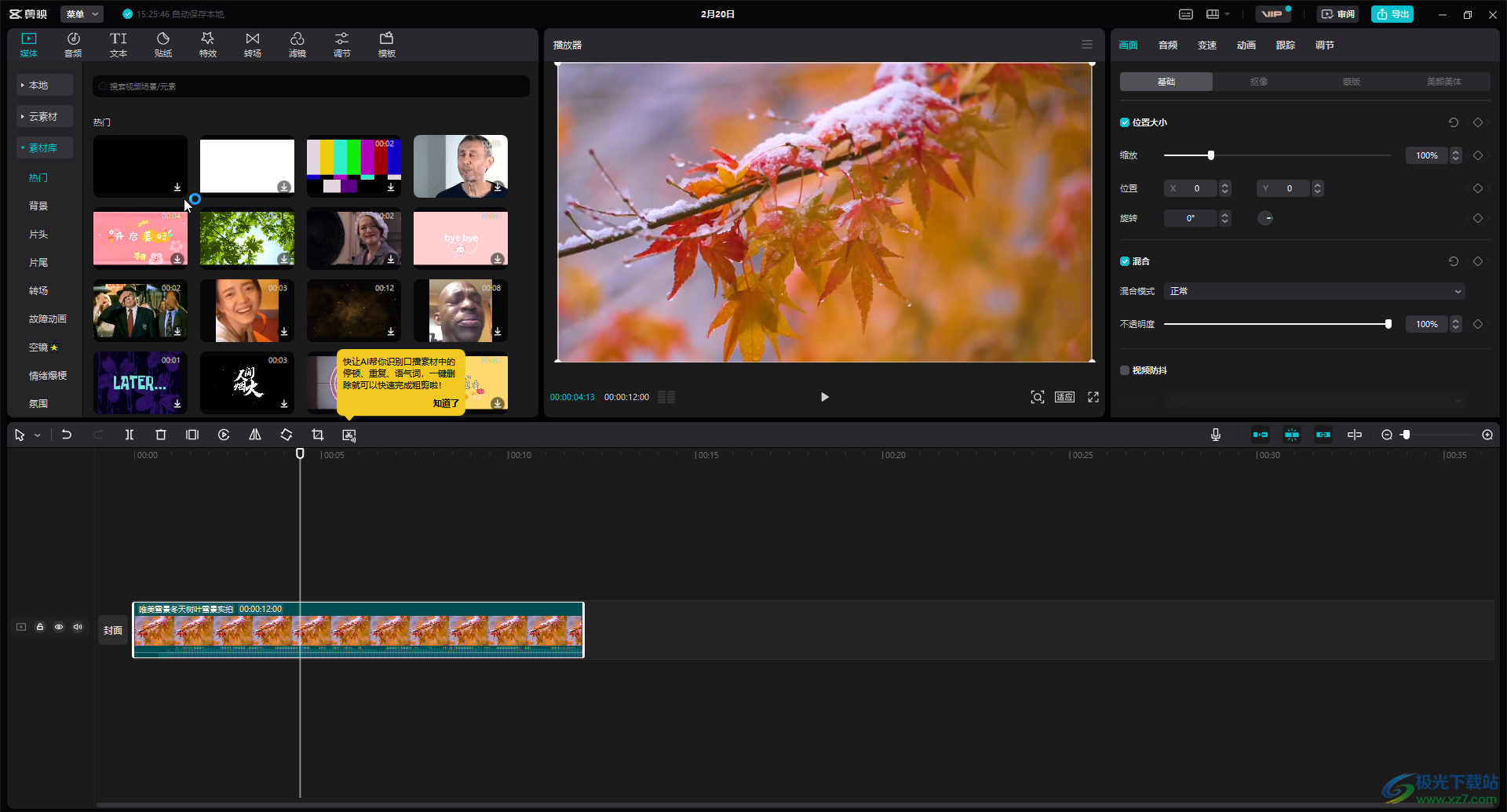
第二步:在左上方的“文本”栏,可以点击“新建字幕”后手动添加字幕,可以点击“智能字幕”后对视频进行识别,也可以识别歌词;
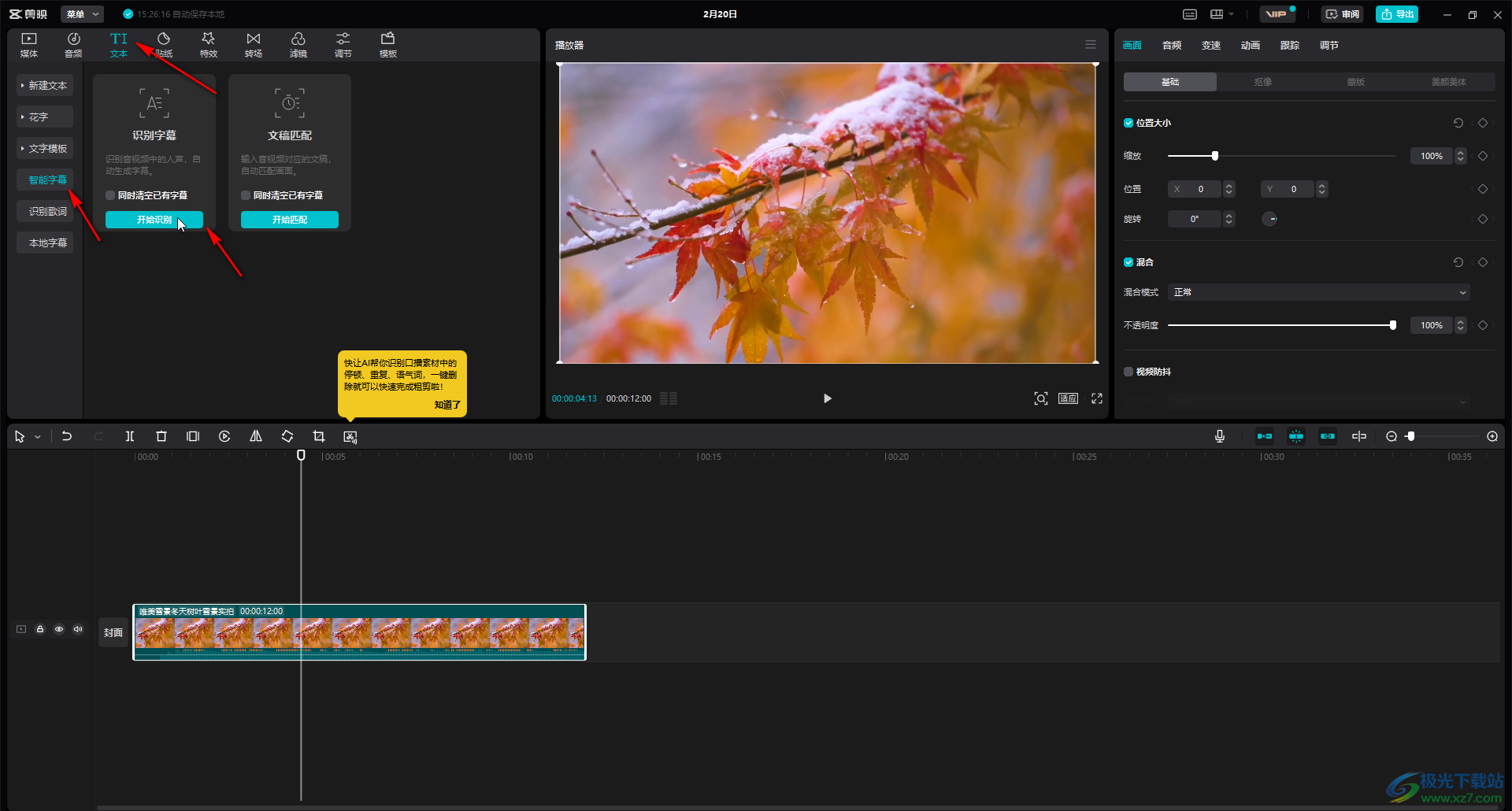
第三步:等待字幕识别出来后,拖动鼠标左键选中所有字幕,也可以按住Ctrl键的同时依次点击字幕进行选中;
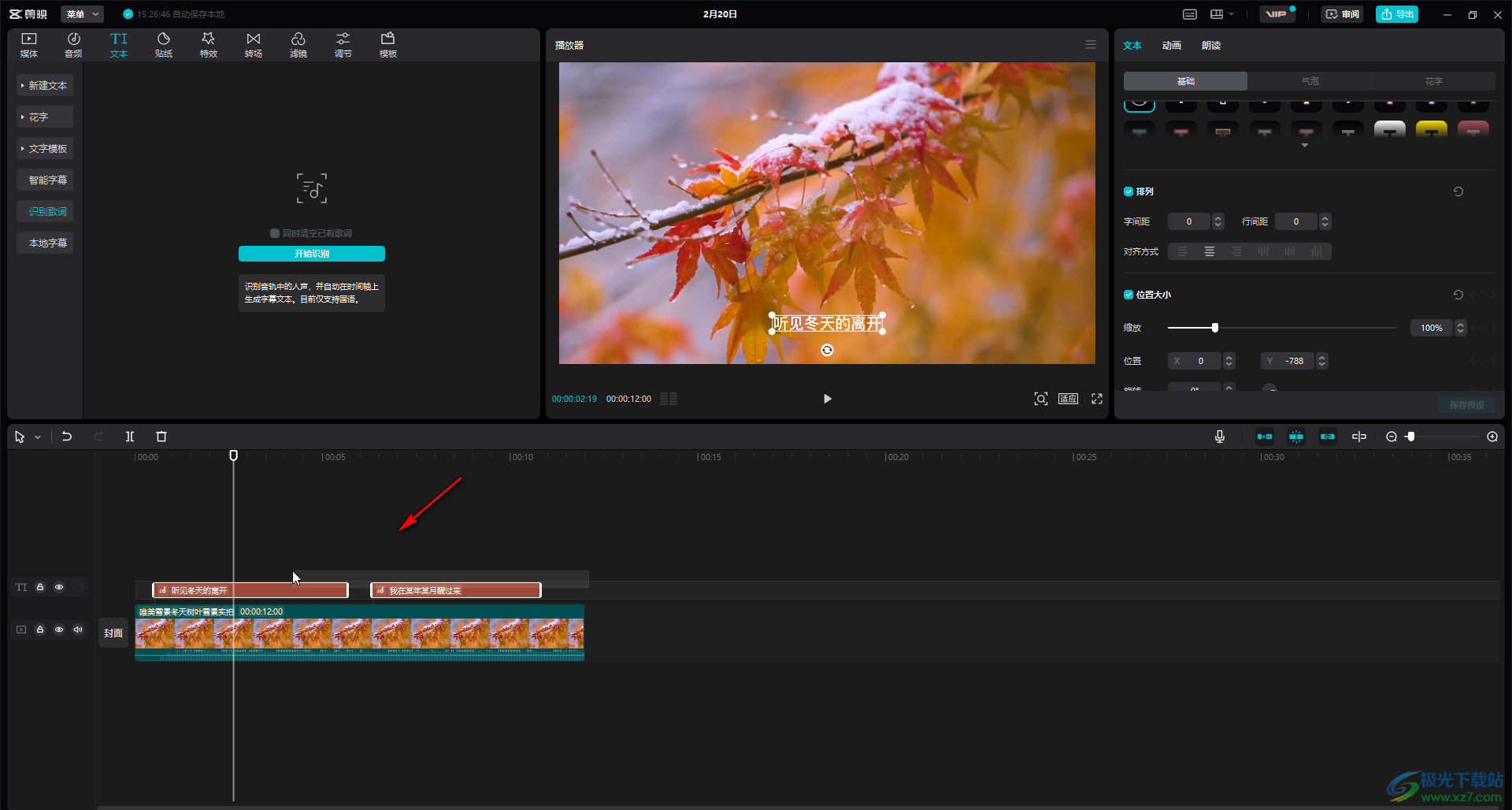
第四步:在右上方点击切换到“文本”栏,点击下方的“基础”后可以设置字体字号,字体颜色等参数;
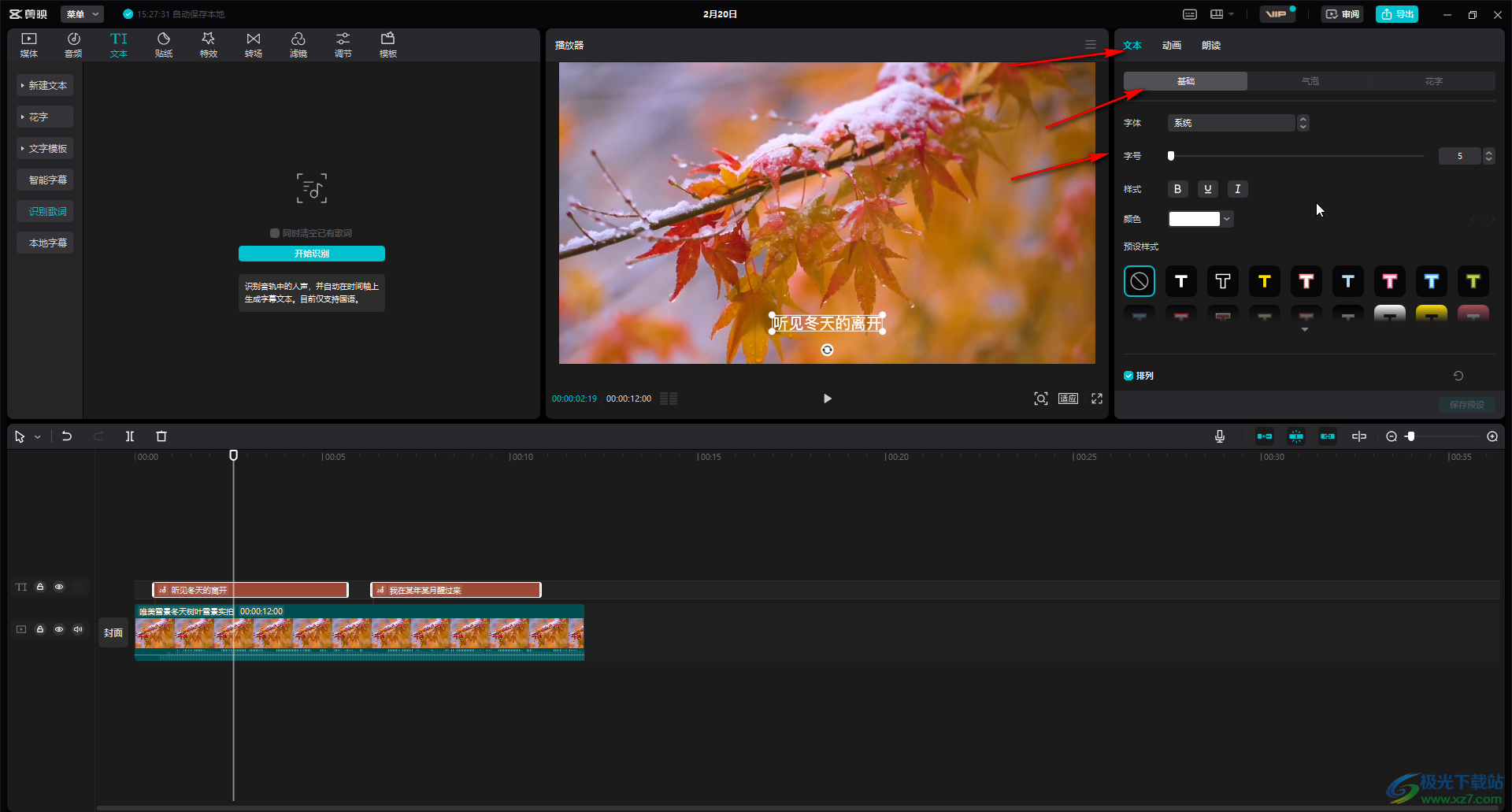
第五步:往下滑动鼠标,找到“位置”后,分别设置X方向上的位置也就是竖排方向上的位置和Y方向上的位置也就是垂直方向上的位置就可以了,如果有需要还可以继续往下滑动设置文字的描边效果等等。
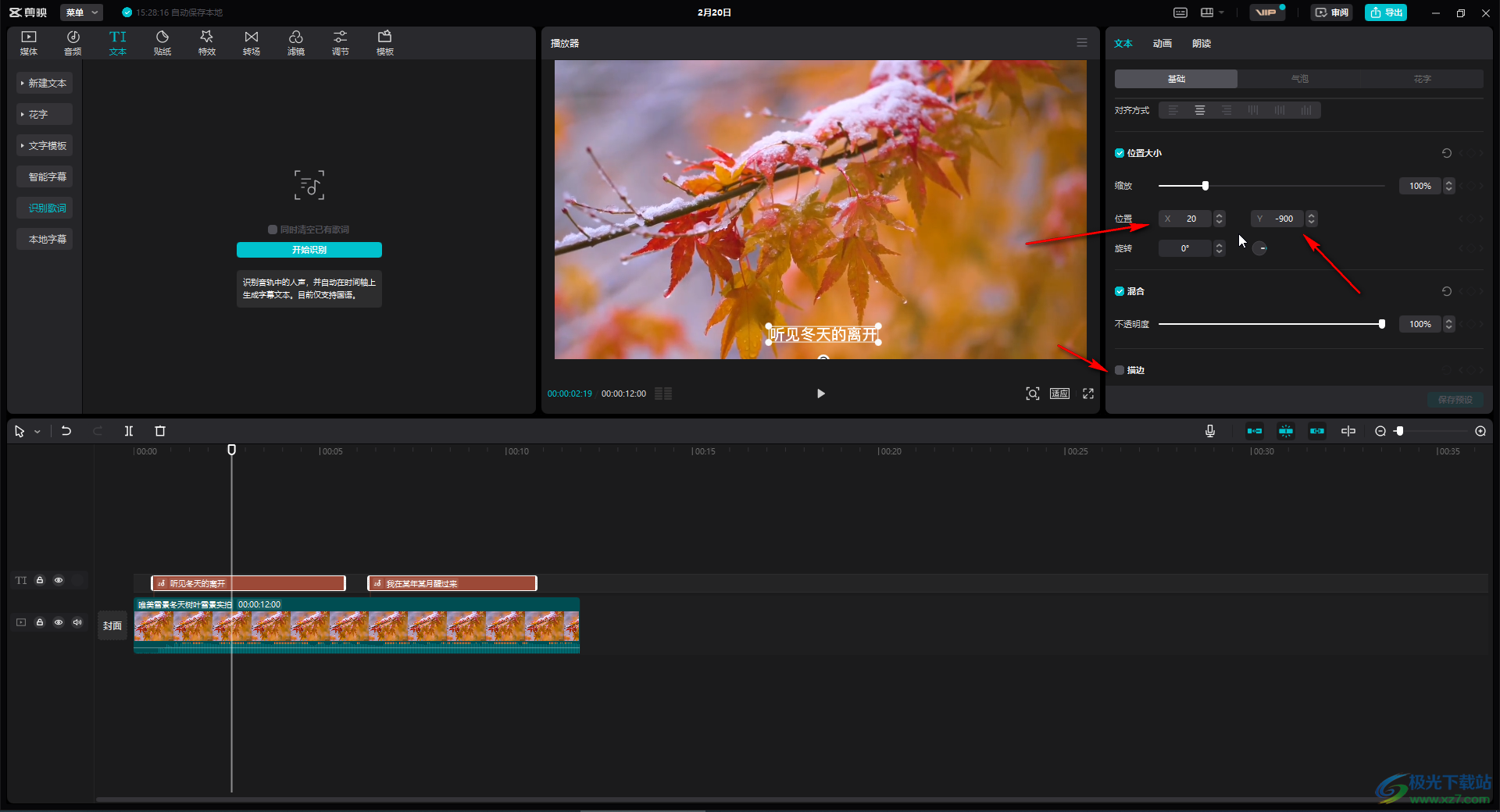
以上就是电脑版剪映中统一调整字幕大小和位置的方法教程的全部内容了。如果识别的字幕有错别字,我们可以点击在时间轴中点击选中字幕后,在界面右上方的“文本”——“基础”下滑动找到字幕内容,然后直击进行修改就可以了。
